win10系统恢复错误的解决方法 win10电脑错误恢复如何处理
我们在使用win10电脑的时候难免会遇到各种问题,有些用户就由于win10电脑出现问题,想要恢复操作系统设置,但是却出现了恢复出错的情况,那么win10电脑错误恢复如何处理呢?今天小编就给大家带来win10系统恢复错误的解决方法,操作很简单,大家跟着我的方法来操作吧。
推荐下载:win10 64位旗舰版下载
方法如下:
方法一:
1、当我们遇到提示windows错误恢复无法正常启动时,首先强制关机重启3-5次,直到电脑出现“查看高级修复选项”,点击并进入,在弹出界面选择“疑难解答”选项。

2、我们在在疑难解答界面选择“高级选项”点击并进入。
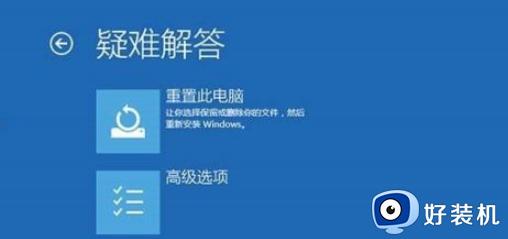
3、在弹出界面选择“回退到以前版本”即可解决问题。

方法二:
1、首先我们在自动修复的页面下,点击高级选项,选择命令提示符。
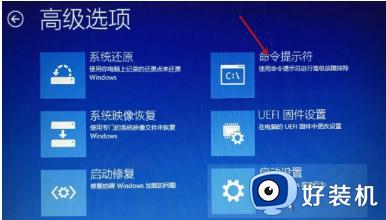
2、此时输入bcdboot c:windows /l zh-cn,之后按下回车确定,重启电脑。如果系统提示你的电脑/设备需要修复,无法加载系统,给出错误代码。

3、这时候用户可以按F1进入之进入到命令行界面,删除这个sys文件。将“ c:WindowsSystem32driversDMProtectEx64.sys” 删除之后按下回车,系统就会重启,此时win10系统无法启动的问题就修复啦。
SmartFix Tool(点击查看):是一个功能强大的系统修复工具,可以帮助用户轻松地修复各种系统问题。如自动识别是系统错误还是网络错误,可以点击下一项,修复完成后重新启动计算机,软件可以给你不同的感受和体验,需要的朋友快来下载体验吧。
以上就是win10系统恢复错误的解决方法的全部内容,如果有遇到这种情况,那么你就可以根据小编的操作来进行解决,非常的简单快速,一步到位。
win10系统恢复错误的解决方法 win10电脑错误恢复如何处理相关教程
- win10错误代码为0xc000021a如何解决 win10错误代码为0xc000021a解决教程
- win10还原系统出现25002报错的解决方法 win10用ghost恢复报错25002怎么办
- win10恢复出厂设置如何操作 win10恢复出厂设置的详细教程
- win10连接错误651怎么解决 win10拨号上网错误651的解决方法
- 如何制作win10修复u盘 win10系统恢复u盘制作教程
- win10系统文件错误如何修复 如何解决win10系统文件错误
- win10连接打印机提示0x0000011b错误怎么回事 win10连接打印机提示0x0000011b错误的解决方法
- win10老是蓝屏收集错误信息怎么办 win10频繁收集错误信息重启如何处理
- win10电脑启动配置数据丢失怎么办 win10配置数据丢失错误怎么办恢复方法
- Win10控制面板打开后显示错误提示怎么办 Win10控制面板打开后出现错误怎么解决
- win10拼音打字没有预选框怎么办 win10微软拼音打字没有选字框修复方法
- win10你的电脑不能投影到其他屏幕怎么回事 win10电脑提示你的电脑不能投影到其他屏幕如何处理
- win10任务栏没反应怎么办 win10任务栏无响应如何修复
- win10频繁断网重启才能连上怎么回事?win10老是断网需重启如何解决
- win10批量卸载字体的步骤 win10如何批量卸载字体
- win10配置在哪里看 win10配置怎么看
win10教程推荐
- 1 win10亮度调节失效怎么办 win10亮度调节没有反应处理方法
- 2 win10屏幕分辨率被锁定了怎么解除 win10电脑屏幕分辨率被锁定解决方法
- 3 win10怎么看电脑配置和型号 电脑windows10在哪里看配置
- 4 win10内存16g可用8g怎么办 win10内存16g显示只有8g可用完美解决方法
- 5 win10的ipv4怎么设置地址 win10如何设置ipv4地址
- 6 苹果电脑双系统win10启动不了怎么办 苹果双系统进不去win10系统处理方法
- 7 win10更换系统盘如何设置 win10电脑怎么更换系统盘
- 8 win10输入法没了语言栏也消失了怎么回事 win10输入法语言栏不见了如何解决
- 9 win10资源管理器卡死无响应怎么办 win10资源管理器未响应死机处理方法
- 10 win10没有自带游戏怎么办 win10系统自带游戏隐藏了的解决办法
